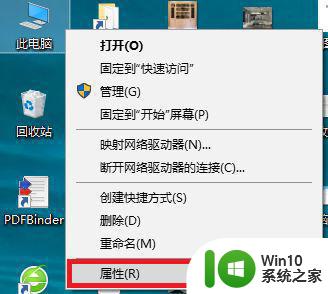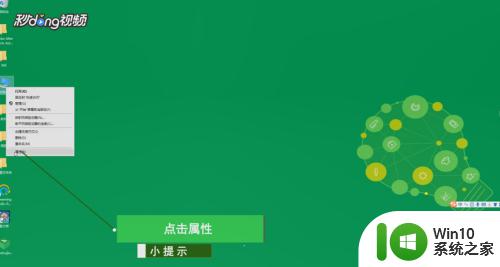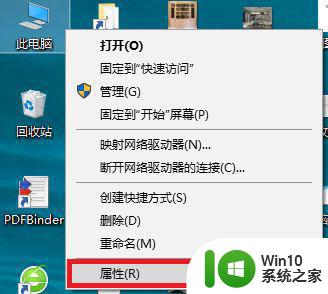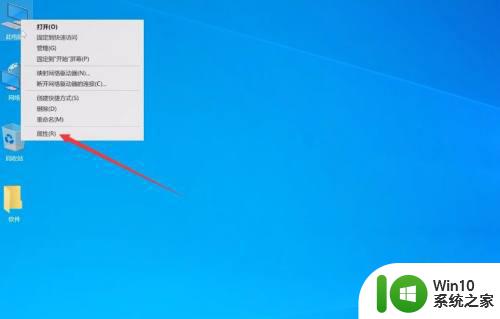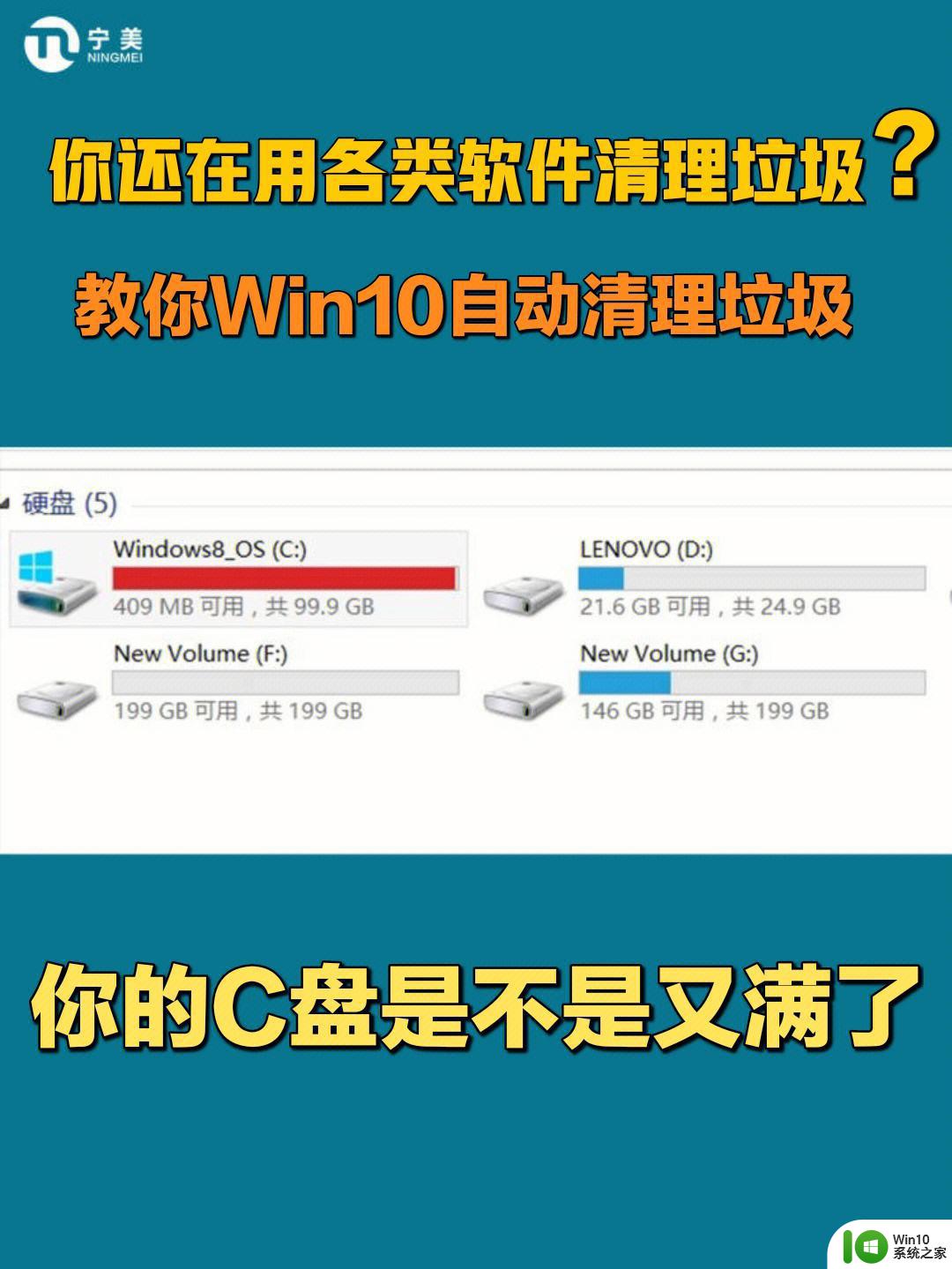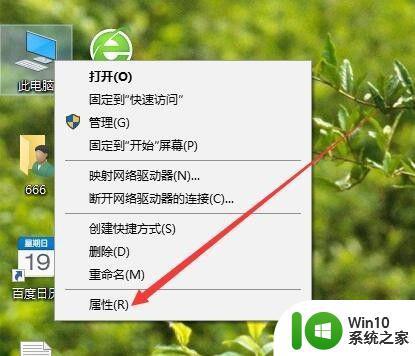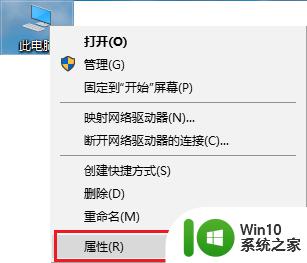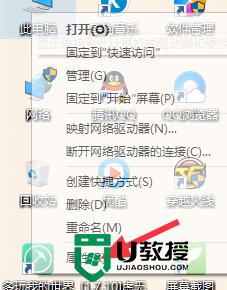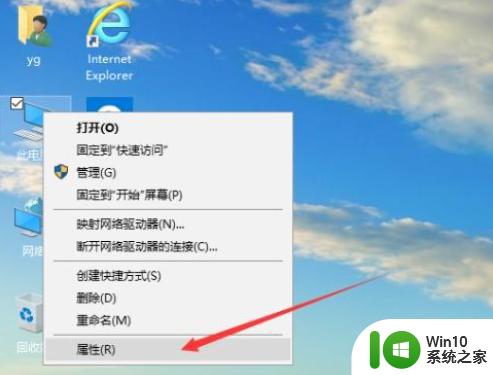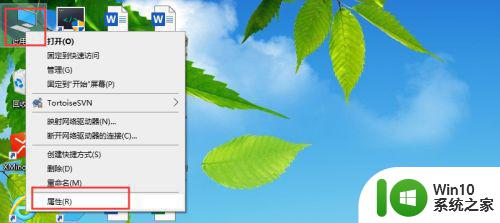win10怎么关闭虚拟内存 win10删除虚拟内存后系统会出现什么问题
更新时间:2023-09-01 08:39:43作者:jiang
win10怎么关闭虚拟内存,在使用Windows 10操作系统时,我们可能会遇到一些需要关闭虚拟内存或删除虚拟内存的情况,虚拟内存是计算机系统中的一种技术,用于扩展物理内存的存储空间。有时候关闭或删除虚拟内存可能会导致一些问题出现。本文将探讨在Win10中关闭或删除虚拟内存后可能出现的系统问题,并提供相应解决方案。
具体步骤如下:
1、右键单击“此电脑”,点击“属性”。
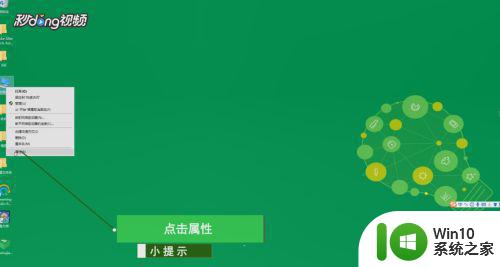
2、点击“高级系统设置”,点击性能栏下的“设置”。点击“高级”。
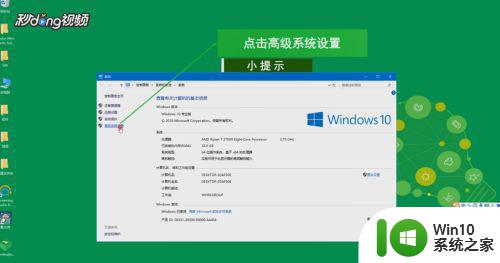
3、点击虚拟内存栏下的“更改”,点击“无分页文件”。
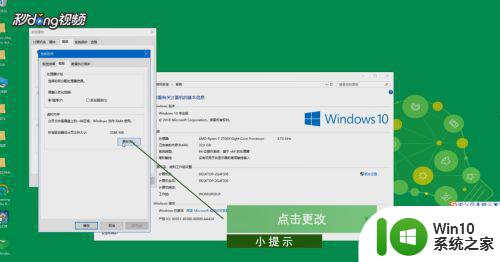
4、点击“设置”,弹出的对话框点“是”,点击“确定”。
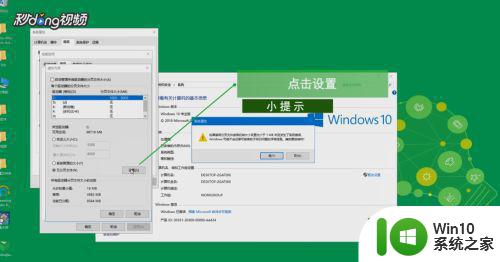
5、最后重启计算机即可。
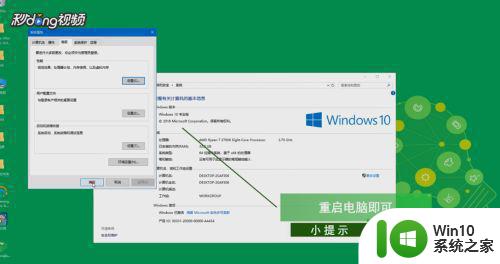
以上就是Win10如何关闭虚拟内存的全部内容,如果您遇到这种情况,可以按照小编的方法进行解决,希望本文对您有所帮助。